win10小讯头条怎么删除
作者:佚名 来源:xp下载站 时间:2022-08-22 10:30
win10系统软件自带很多必备的应用软件程序非常方便,win10用户比较多的玩游戏和工作,系统文件比较大功能比较复杂,很多用户并不熟悉win10系统的一些操作功能,比如我的电脑图标被删了怎么恢复,小讯头条怎么删除,投影怎么使用等,对于电脑的不熟悉导致用户自己体验不好,更加阻碍你的工作,这里为大家解决 win10此设备不支持接收 Miracast 无法投影该怎么办的问题?
win10小讯头条怎么删除
1、使用ctrl+alt+delete键,选择打开任务管理器,当然打开的方式有很多,这里仅提供一种方法。
2、打开任务管理器后,我们可以发现,该软件正在后台运行。
3、鼠标右键点击该进程,找到并选择打开文件位置。
4、然后就可以发现已经这个软件就在这里,我们直接点击uninst选项,可以实现对软件的删除。
5、点击uninst之后,系统会提示我们是否要删除小讯头条。我们点击“是”。
6、等待若干秒之后,系统删除软件,就会出现系统已经将软件删除的弹窗。
win10出现“此设备不支持 Miracast怎么办
检查有无“无线显示器”
2. 清除之前的 “连接”设备
如果之前你的电脑成功开启过,但现在不行,很有可能是之前的 “连接记录”没有清除干净导致。这时可以打开 “设置”→“设备”→“蓝牙和其他设备”,找到无线网卡选项,然后将该设备删除,重新启动电脑。
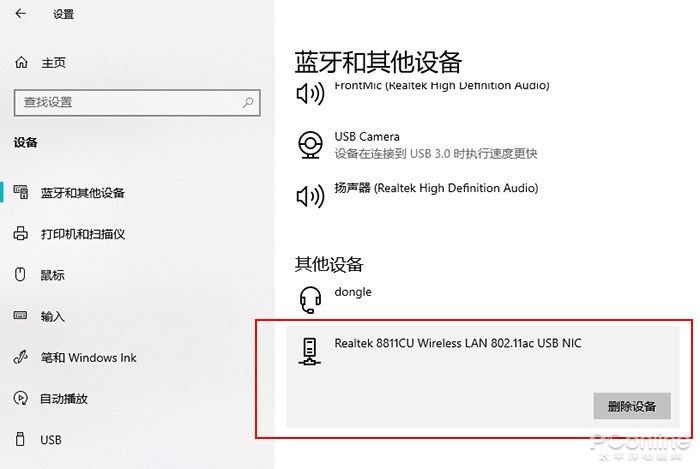
清除之前的“连接”
3. 清除 “连接”里的设备记录
点击开始菜单,打开 “连接”,然后按下 Ctrl+S 进入设置面板。这里有两个标签,首先确保你的手机没有出现在 “阻止的设备”里,然后再手工清除掉所有的 “允许的设备”,再次重启电脑。
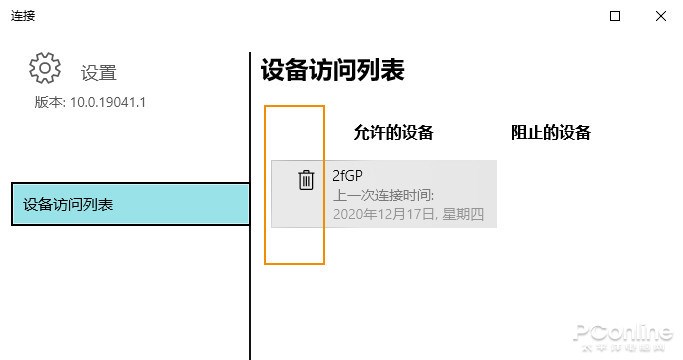
清除“连接”里的设备记录
4. 检查选项是否关闭
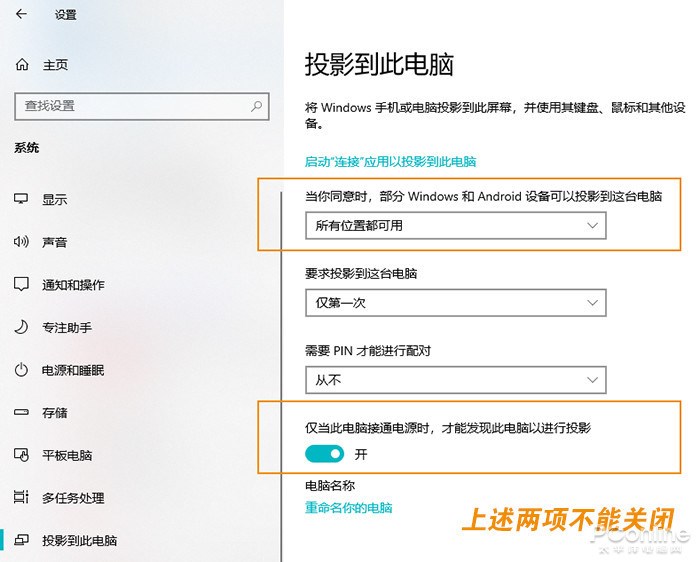
如果一切无误,此时你的手机应该可以正常连接电脑了(前提是手机和电脑网卡都要支持 Micracast),如果还是不行,就要再次检查 “设置”→“系统”→“投影到此电脑”里的选项是否被关闭。其中,第一项和最后一项必须要保持开启状态,接下来通过手机连接,就能在右下角看到连接提醒。
检查功能选项是否被关闭
正常情况下就能收到手机投影请求了



































